Conectarea unui dosar de rețea ferestre în CentOS, vmkh
Acest ghid este destinat pentru cei care au o dorință de a conecta propriul dosar de rețea în Windows CentOS. In acest tutorial, vom lua în considerare cazul, atunci când aveți deja un server instalat pe ea CentOS 7 sistem de operare.
Detalii despre cum să instalați CentOS 7, puteți citi „Instalarea serverului CentOS 7“ în conducerea mea.
Notă toate comenzile necesare pentru a efectua fără ghilimele.
Pentru a începe, veți avea nevoie de drepturi depline.
«Su» executa comanda.
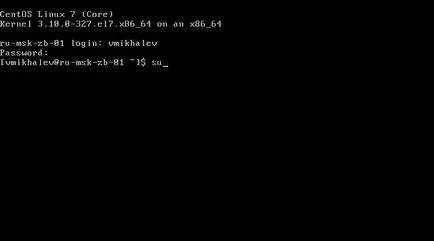
Verificați actualizările disponibile pentru pachete.
Executați comanda «yum check-update».
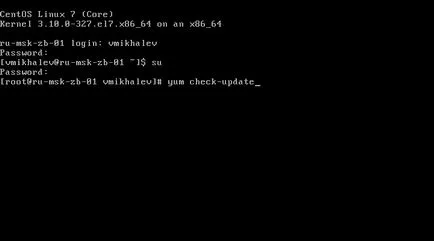
Apoi, instalați actualizările disponibile pentru pachetele.
Executați comanda «actualizare yum».
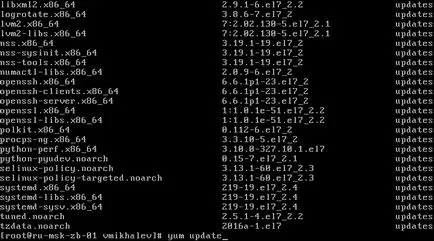
Sistemul vă anunță că, în scopul de a instala spațiul de disc necesar.
Faceți clic pe butonul „y“, apoi „Enter“.
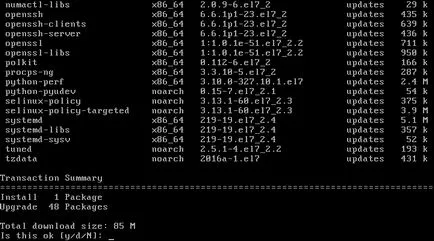
Sistemul notifică partea din spate, care va trebui să instalați spațiul liber de pe disc.
Faceți clic pe butonul „y“, apoi „Enter“.
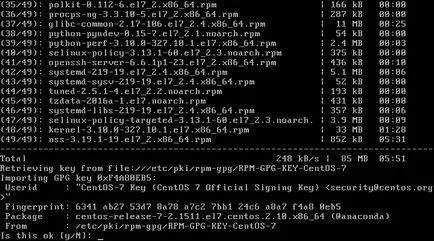
Acum, instalați pachetele necesare pentru a pokdlyucheniya folderele de rețea Windows.
Executați comanda «yum install samba-client».
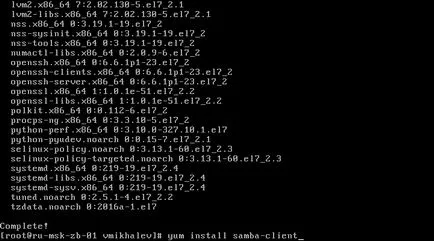
Sistemul vă anunță că, în scopul de a instala spațiul de disc necesar.
Faceți clic pe butonul „y“, apoi „Enter“.
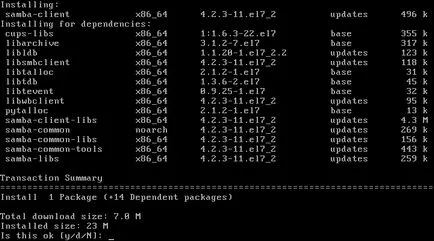
Executați comanda «yum install CIFS-utils».
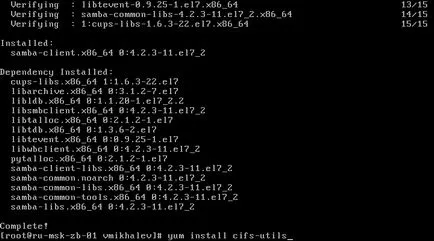
Sistemul vă anunță că, în scopul de a instala spațiul de disc necesar.
Faceți clic pe butonul „y“, apoi „Enter“.
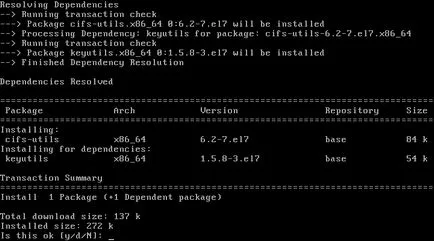
Creați un folder în care va fi conectat la folderul de rețea pentru Windows.
Executați comanda «mkdir / mnt / share01».
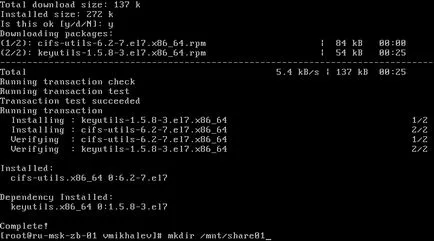
Executare «utilizator mount.cifs //10.77.2.30/Windows \ Share / mnt / share01 = o- vmikhalev» comanda.
Vă rugăm să rețineți, în „utilizator“ parametru trebuie să specifice contul de autentificare care are drepturi de acces la folderul de rețea pentru Windows.
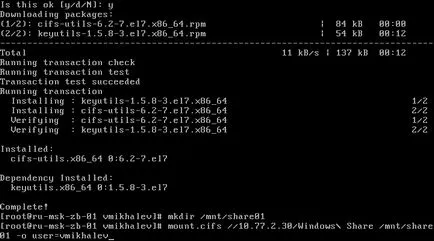
Specificați parola unui cont care are drepturi de acces la folderul de rețea pentru Windows.
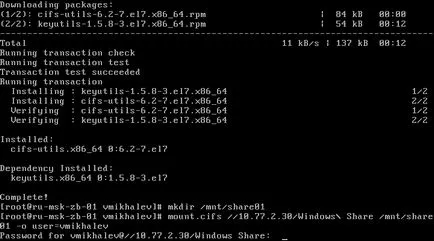
Ferestre dosar de rețea conectat.
Executa comanda «ls-l / mnt / share01».
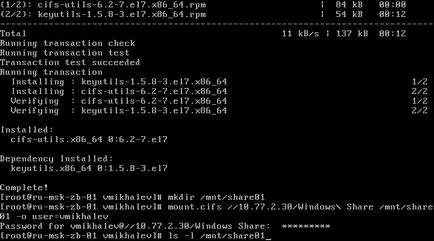
Conținutul folderului de rețea Windows este acum disponibil în directorul „/ mnt / share01“.
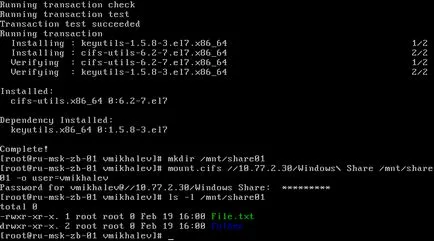
Toate conținutul dosarelor de rețea sunt afișate corect în CentOS.
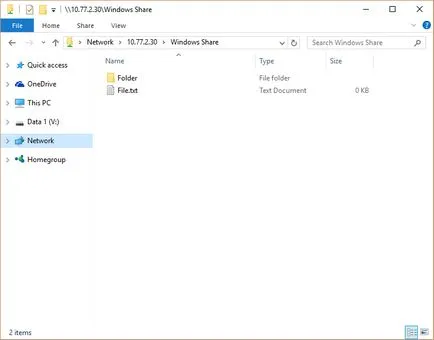
Conectarea unui dosar de rețea pentru Windows în CentOS este finalizat cu succes.